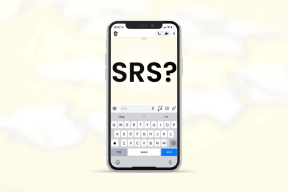9 najlepších spôsobov, ako opraviť nezhodu Správy, ktoré zlyhali pri načítaní
Rôzne / / December 18, 2021
Zatiaľ čo Slack a Teams dominujú v podnikovom priestore, Discord ponúka podobné riešenie pre bežných používateľov a komunity. Môžu nastať chvíle, kedy Nesúlad zlyhá na načítanie najnovších správ na váš predplatený server. Opravme správy Discord, pri ktorých sa nepodarilo načítať chybu.

Discord je kvôli tejto chybe prakticky nepoužiteľný. Namiesto nových správ uvidíte, že správy sú plné prázdnych bublín chatu.
Tiež na Guiding Tech
1. Skontrolujte Discord servery
Skôr než budeme pokračovať a použijeme pokročilé triky na riešenie problémov, prejdeme si niekoľko základov. Ak majú servery Discord ťažký deň, nebudete odosielať ani prijímať žiadne nové správy.
Spoločnosť ponúka vyhradenú stránku servera na kontrolu stránky aktuálneho stavu. Navštívte nižšie uvedený odkaz a uistite sa, že obsahuje správy o prevádzke všetkých systémov.

V niektorých prípadoch nemusí byť stav servera Discord presný. Môžete navštíviť Downdetector a vyhľadať Discord. Ak ostatní Discord-eri hlásia rovnaký problém, všimnete si obrovské výpadky. Problém môžete potvrdiť aj z popisovača Twitteru Discord.
Ak je to tento scenár, nemáte inú možnosť, ako počkať, kým Discord problém vyrieši z ich strany.
Navštívte Stav nezhody
Navštívte Downdetector
2. Vyberte možnosť Špecifický textový kanál
Keď sa pripojíte ku konkrétnemu serveru na Discord, aplikácia sa pokúsi načítať všetky správy naraz. Pri práci s pomalým internetovým pripojením to môže viesť k chybe pri načítaní správ.

Kliknite na jeden z textových kanálov označených # na ľavom bočnom paneli a načítajte najnovšie správy.
3. Počkajte na zrušenie dočasného zákazu
Toto je jeden z hlavných faktorov vedúcich k chybe pri načítaní správ v Discord.

Niektorí používatelia spamujú reakcie na správu alebo správy nepretržite kopírujú do niekoľkých kanálov. Discord to zistí ako spam a dočasne vám zakáže prístup. Mali by ste sa vyhnúť sledovaniu aktivít na Discord.
- Spamovanie reakcie na správu
- Kopírovanie a prilepenie príliš veľa správ
- Odosielanie automatických odpovedí alebo spamových správ
Musíte počkať a Discord by mal obnoviť váš účet v priebehu niekoľkých hodín.
Tiež na Guiding Tech
4. Vynútiť reštart Discord
Ak stále čelíte chybe Discord pri načítaní správ, je čas vynútiť reštart Discordu a načítať nové údaje zo serverov.
Vysvetlíme vám, ako vykonať vynútený reštart v systéme Windows a Mac. Začnime s Windowsom.
Windows
Používatelia systému Windows môžu použiť Správcu úloh a úplne zatvoriť aplikáciu Discord.
Krok 1: Stlačte kláves Windows a vyhľadajte Správcu úloh.
Krok 2: Stlačte kláves Enter a otvorte Správcu úloh.
Krok 3: Nájdite Discord v zozname a kliknite na tlačidlo Ukončiť úlohu v spodnej časti.

Mac
macOS ponúka Activity Monitor na správu aplikácií bežiacich na pozadí. Takto môžete reštartovať Discord na Macu.
Krok 1: Stlačte klávesy Command + medzerník a vyhľadajte Monitor aktivity.
Krok 2: Otvorte aplikáciu a v zozname kliknite na Discord.
Krok 3: Kliknite na značku X v hornej časti a ukončite proces.

Znova otvorte Discord a skúste načítať správy. Dúfajme, že v aplikácii nedostanete stav neúspešného načítania správ.
5. Zmeniť platformy
Discord je natívne dostupný aj na mobilných platformách a prehliadačoch. Ak máte problémy s načítaním správ na PC alebo Mac, vždy sa môžete presunúť do mobilných aplikácií Discord alebo na web, načítať nové správy a pokračovať v konverzácii.
6. Skontrolujte povolenia servera/skupiny
Správcovia zvyčajne prísne kontrolujú povolenia, aby znížili spam a preplnenie servera Discord.
Možno nemáte na serveri povolenie na prezeranie správ. Musíte kontaktovať osobu, ktorá vám poslala povolenie, a odvolať povolenia na prístup ku kanálu.

7. Použite VPN
Niektorým členom na Reddite sa podarilo vyriešiť chybu Discordu pri načítaní správ pomocou VPN (Virtual Private Network).
Discord mohol zablokovať vašu IP adresu z dôvodu dočasného zákazu alebo nadmerného používania. Najprv môžete reštartovať smerovač, aby ste vyriešili všetky problémy súvisiace s internetom.

Teraz použite akékoľvek populárne služby VPN, ako sú ExpressVPN alebo NordVPN, a nastavte si ich na svojom PC alebo Mac.
8. Použite Označiť ako prečítané
Pomocou tohto triku sa Redditorovi podarilo opraviť chybu Discordu pri načítaní správ. Môžete kliknúť pravým tlačidlom myši na názov kanála a vybrať Označiť ako prečítané možnosť. Po minúte alebo dvoch by ste mali vidieť nové správy načítavajúce kanál.

9. Aktualizujte Discord
Discord je konečne dostupný z Microsoft Store pre Windows. Ak máte čo do činenia so zastaranou aplikáciou Discord v systéme Windows, musíte ju aktualizovať na najnovšiu verziu z obchodu.
Otvorte Microsoft Store a prejdite do ponuky Knižnica. Skontrolujte nové aktualizácie a aktualizujte Discord na najnovšiu verziu.
Tiež na Guiding Tech
Dostávajte najnovšie správy na Discord
Možno vaša obľúbená hra Fortnight dostala veľkú novú aktualizáciu a vy ste otvorili Discord, aby ste o tom diskutovali, len aby sa vám v dolnej časti zobrazila chyba Správy sa nepodarilo načítať. Vyššie uvedené triky by vám mali pomôcť vyriešiť problém. Ktorá metóda sa vám osvedčila? Podeľte sa o svoje zistenia v komentároch nižšie.